Kunden
Generelle Informationen
Was sind Kunden?
Kunden sind als Pflichtangabe bei Leistungen und Protokollen ein elementarer Bestandteil DocBees. Unter einem Kunden sind alle kundenspezifischen Daten zusammengefasst.
Wann sollten Sie Kunden verwenden?
Kunden sind ein elementarer Bestandteil DocBees und werden standardmäßig verwendet.
Kunden
Unter Kunden > Kunden sind die Kunden aufgelistet. Kunden- und Kontaktdaten können manuell angelegt werden, sofern die
entsprechenden Rollen-Berechtigungen bestehen und kein führendes ERP System mit DocBee verbunden ist.
Neuen Kunden anlegen
| Feld | Beschreibung |
|---|---|
| Name | Vollständiger Name des Kunden |
| Kundennummer | Eindeutige Kundennummer in DocBee |
| Kurzname | Kürzel, welches in der Suche verwendet werden kann |
| Info | Kunden-Info-Feld, welches in Vorgängen angezeigt wird |
| Status | Legt den Status des Kunden fest. Status werden unter Administration > Kunden > Status definiert |
| Intern | Definiert den Kunden als Intern. Die erbrachten Leistungen werden im Bereich Statistik als Intern dargestellt |
| Firmierung | Ist keine Firmierung hinterlegt, so wird die Standard-Firmierung verwendet. Firmierungen können unter Administration > Organisation > Firmierung angelegt werden |
| Email-Domain | Die E-Mail Domain des Kunden anhand derer bei einem aktiven Mail-Parser die eingehenden E-Mails dem Kunden zugeordnet werden, sofern bei keinem Kontakt die exakte E-Mail Adresse hinterlegt ist |
| Warnung | Erlaubt es eine Warnung zu definieren, die bei Ansicht des Kunden, sowie dessen Standorten, Kontakten, Vorgängen, Leistungen und Protokollen angezeigt wird. |
Hinweis: Darüber hinaus können die Kundendaten über den (automatischen) CSV Import, die REST API, oder eine ERP Anbindung importiert bzw. synchronisiert werden.
Hinweis: Falls der Kunde weitere E-Mail Domains besitzt, kann in
Administration > Kunden > Einstellungen > Zusatzfelderein Zusatzfeld mit Typ E-Mail (Domain) mit Zugehörigkeit Kunden angelegt werden.
Warnung
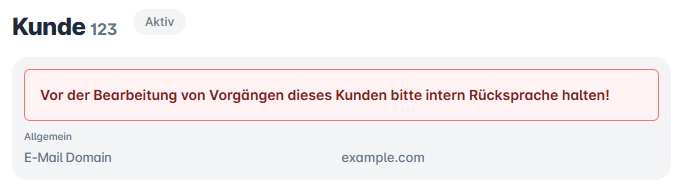
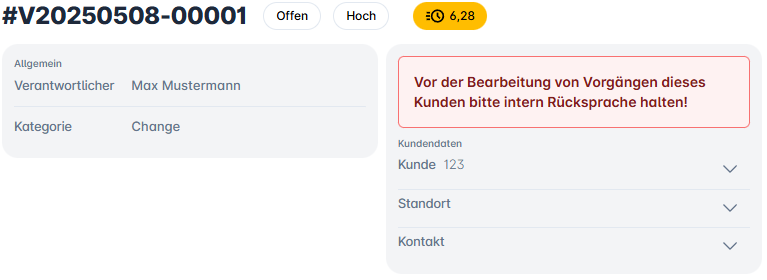
Standort
Unter Kunden > Standorte ist die Standort-Liste zu finden.
Neuen Standort anlegen
| Feld | Beschreibung |
|---|---|
| Name | Name des Standorts |
| Straße, Nr. | Straße inkl. Hausnummer |
| PLZ | Postleitzahl der Stadt |
| Stadt | Name der Stadt |
| Telefon | Die Zentralnummer des Kunden-Standorts. Wird die Telefonanbindung benutzt und die Telefonnummer inkl. Durchwahl nicht direkt im Kontakt gefunden, so sorgt der Eintrag der Telefonnummer im Standort dafür, dass eine näherungsweise Suche nach der Telefonnummer durchgeführt wird und die Kontaktliste gefiltert nach dem Standort geöffnet wird. |
| Standard-Adresse | Definiert, ob der Standort bei einer Leistung automatisch ausgewählt wird, wenn kein anderer Standort manuell gesetzt wurde. Es darf immer nur ein Standort als Standard-Adresse pro Kunde gesetzt werden. |
| Empfohlene Mitarbeiter & Queues | Empfohlene Mitarbeiter & Queues werden zuerst angezeigt, wenn Sie diese für diesen Standort auswählen. |
Kontakte
Unter Kunden > Kontakte ist die Kontaktliste zu finden.
Hinweis: Die Felder Email, Telefon, Fax und Mobil werden in Vorgängen und in den nativen Apps (inkl. der Bezeichnung) angezeigt.
Hinweis: Wird die DocBee-Telefonanbindung benutzt, so wird der Kontakt geöffnet, dessen Telefonnummer an DocBee übergeben wurde. Ist die Telefonnummer bei keinem Kontakt vorhanden, so wird die Kontaktliste geöffnet. Gibt es beim Standort eine Telefonnummer, so wird eine näherungsweise Suche durchgeführt und gegebenenfalls die Kontaktliste nach Kunden und Standort gefiltert.
Neuen Kontakt anlegen
| Feld | Beschreibung |
|---|---|
| Kunde | Der Kunde, dem der Kontakt angehört. Wird der Kontakt aus einem Kunden heraus angelegt, ist diese Angabe redundant und das Feld wird nicht angezeigt. |
| Standort | Auswahl eines Standortes für den Kontakt |
| Bezeichnung | Bietet eine Freitexteingabe, um beispielsweise die Position des Kontakts (z.B. Geschäftsführer) einzutragen. |
| Anrede | Auswahl zwischen den Anreden Herr und Frau |
| Name | Vor- und Nachname |
| Emailadresse des Kontakts | |
| Telefon | Festnetznummer |
| Fax | Faxnummer |
| Mobil | Mobilfunknummer |
| Info | Freitexteingabe, um zusätzliche Informationen zum Kontakt zu hinterlegen |
| Sende Email | Falls Sende Email aktiviert ist, werden diesem Kontakt alle abgeschlossenen Leistungen/Protokolle des Kunden via Email zugesandt. Hinweis: Falls der Kontakt einem Standort zugewiesen ist, bekommt dieser die E-Mails nur falls der Standort übereinstimmt |
| Sende Email (Ausgewählt) | Falls Sende Email (Ausgewählt) aktiviert ist, werden diesem Kontakt nur dann abgeschlossene Leistungen/Protokolle via Email zugesandt, wenn dieser Kontakt im Formular ausgewählt ist. |
| Sende Fax | Falls Sende Fax aktiviert ist, werden diesem Kontakt alle abgeschlossenen Leistungen/Protokolle des Kunden via Fax zugesandt. Hinweis: Falls der Kontakt einem Standort zugewiesen ist, bekommt dieser die Faxe nur falls der Standort übereinstimmt |
| Sende Fax (Ausgewählt) | Falls Sende Fax (Ausgewählt) aktiviert ist, werden diesem Kontakt nur dann abgeschlossene Leistungen/Protokolle via Fax zugesandt, wenn dieser Kontakt im Formular ausgewählt ist. |
| Standard Dokumenten Kontakt | Falls Standard Dokumenten Kontakt aktiviert wird, wird dieser Kontakt standardmässig ausgewählt und, falls kein anderer Kontakt gewählt wurde, im Leistungsnachweis angezeigt. Es darf genau einen Standard-Dokumenten-Kontakt für den allgemeinen Kunden geben und pro Standort ebenfalls genau einen Standard-Dokumenten-Standort-Kontakt. |
Kontakt verschieben
Falls ein Kontakt zwischen Kunden und/oder Standorten verschoben wird, wird der Kontakt dupliziert, falls Leistungen, Protokolle oder Vorgänge mit diesem Kontakt verknüpft sind.
Ab diesem Moment welches ab diesem Zeitpunkt als Vorgänger des Kontakts gilt und nicht mehr ausgewählt werden kann.
Hinweis: Falls der Kontakt mit Kunden-Objekt verknüpft ist, werden diese Kunden-Objekte ebenfalls verschoben ( Siehe Kunden-Objekt verschieben)
Administration
Einstellungen
| Feld | Beschreibung |
|---|---|
| Modus | Definiert den Kunden-Modus (siehe Kunden-Modus) |
| Kontakt Suche erlauben | Falls diese Einstellung aktiviert ist kann direkt im Kontakt Feld gesucht werden ohne die vorherige Eingrenzung auf Kunden. |
| Standort Kartendienst Link bereitstellen | Falls diese Einstellung aktiviert ist wird automatisch ein Link zur Adresse des Standorts in einem Kartendienst hinzugefügt |
| Kundennummergenerierung | Falls diese Einstellung aktiviert ist kann bei der Kundenerstellung optional die Kundennummer aus einem Prefix und einer fortlaufenden Nummer generiert werden. |
| App-Synchronisation konfigurierbar | Falls diese Einstellung aktiviert ist, ist einstellbar, welche Kunden, Standorte und Kontakte in der App nutzbar sind. |
| Standard-Kunde | Der Standard-Kunde wird in neuen Vorgängen, Leistungen und Protokollen automatisch gesetzt, wenn kein Kunde vorgegeben ist. |
Kunden-Modus
| Name | Beschreibung |
|---|---|
| Standard | Ein Kunde kann beliebig viele Standorte und Kontakte haben |
| Mehrere Kontakte | Ein Kunde hat einen Standort und beliebig viele Kontakte. (Die Standort-Auswahl entfällt) |
| Einfacher Kunde | Ein Kunde hat einen Standort und nur einen Kontakt. (Die Standort- und Kontakt-Auswahl entfällt) |
Zusatzfelder
Sie können bei Kunden, Standorten und Kontakten Zusatzfelder hinterlegen. Weitere Informationen zum Thema Zusatzfelder finden Sie hier.
Automatische Links
Sie können bei Kunden, Standorten und Kontakten automatische Links hinterlegen. Die Links werden in den Kundendaten in
Vorgängen, Leistungen und Protokollen angezeigt. Die automatischen Links unterstützen Platzhalter, zum Beispiel wird
https://wiki.docbee.com/%KUNDENNUMMER% zu https://wiki.docbee.com/1234.
Status
In DocBee können Sie eigene Kunden-Status definieren.
Standardmäßig definiert DocBee zwei Status Aktiv und Inaktiv wobei Kunden mit letzteren nicht auswählbar sind für
neue Leistungen, Vorgänge usw.
Hinweis:
AktivundInaktivkönnen nur umbenannt und nicht gelöscht werden.
Feldbeschreibungen
| Name | Beschreibung |
|---|---|
| Name | Name des Status |
| Auswählbar | Definiert ob ein Kunden mit diesem Status bei neuen Leistungen, Vorgängen usw. auswählbar ist oder nicht |
Logins
Sie können in DocBee für Ihre Kunden eigene Zugänge bereitstellen um z.B. den Status seiner Vorgänge sehen zu können. Weitere Information zum Thema Kunden-Logins finden Sie hier.